Installeren en updaten
Installatie
Als u A-PerfectMatch heeft aangeschaft, krijgt u van ons een link waar u het programma kunt downloaden. Ook ontvangt u van ons installatie-instructies.
Updaten
Het updaten van A-PerfectMatch is snel en eenvoudig. Aangezien de installatie geen aanpassingen maakt in het register van Windows, kan de update ook uitgevoerd worden als u geen Administrator rechten heeft op uw systeem. Het downloaden en installeren van een update gaat als volgt:
1 |
Ga <Bestand> → <APM downloads>. |
2 |
Klik op de knop 'Download APMUpdate.exe' om de update te downloaden. |
3 |
Open het bestand als deze klaar is met downloaden. |
4 |
Klik op 'Installeren' om de installatie bestanden uit te pakken. |
5 |
Klik op |
6 |
Indien A-PerfectMatch vanaf een netwerklocatie wordt gedraaid waar ook andere Consultants gebruik van maken, kunt u deze optie aan zetten zodat deze andere Consultants niet hoeven uit te loggen. De update wordt voor hun doorgevoerd als zij A-PerfectMatch opnieuw hebben gestart. |
7 |
Klik op < |
N.B.: Indien u de 'APerfectMatch.exe', bestandslocatie niet kunt vinden, kunt u op het APM logo (op het bureaublad) klikken met je rechtermuisknop en vervolgens klikken op, open bestandslocatie. Dit is de locatie van 'APerfectMatch.exe'.
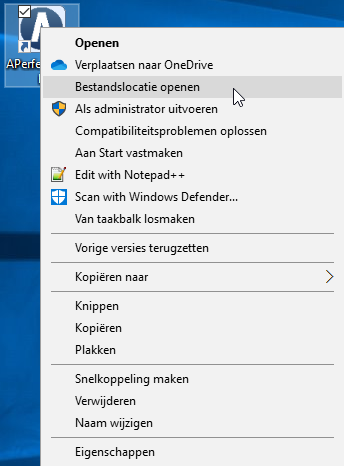
N.B.2.: Indien de APM snelkoppeling/pictogram zich bevind op uw werkbalk, kan hetzelfde bereikt worden via de eigenschappen. Klik met uw rechtermuisknop op het APM logo en klik op eigenschappen.
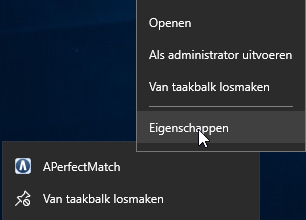
Vervolgens in het eigenschappen menu klikt u op "bestandslocatie openen". Dit is de locatie van 'APerfectMatch.exe'. De locatie is ook in dit eigenschappenscherm te zien.
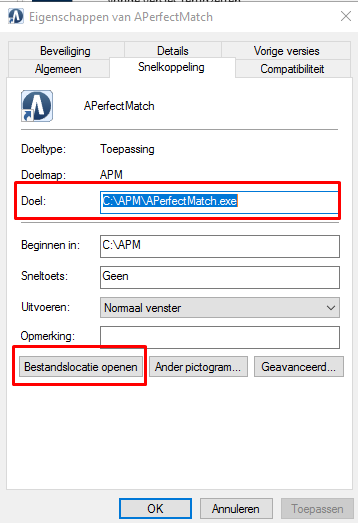
N.B.3.: het kan voorkomen dat APM zich op een gedeelde locatie bevindt. In dat geval hoeft er maar 1x geüpdatet te worden en wordt dit automatisch doorgevoerd voor overige gebruikers die APM opstarten vanuit dezelfde gedeelte (netwerk) locatie. In het geval van Google Drive wordt de synchronisatie echter soms onderbroken. Dit merk je aan het 'X' teken bij de drive map. Om dit op te lossen kan er gebruik worden gemaakt van de volgende stappen:
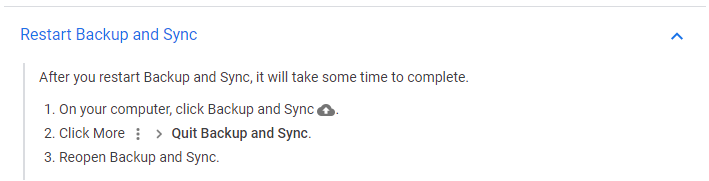
De volledige (hulp)artikel is te vinden op:
https://support.google.com/drive/answer/2565956?co=GENIE.Platform%3DDesktop&hl=en#zippy=%2Crestart-backup-and-sync
Created with the Personal Edition of HelpNDoc: Free help authoring tool


